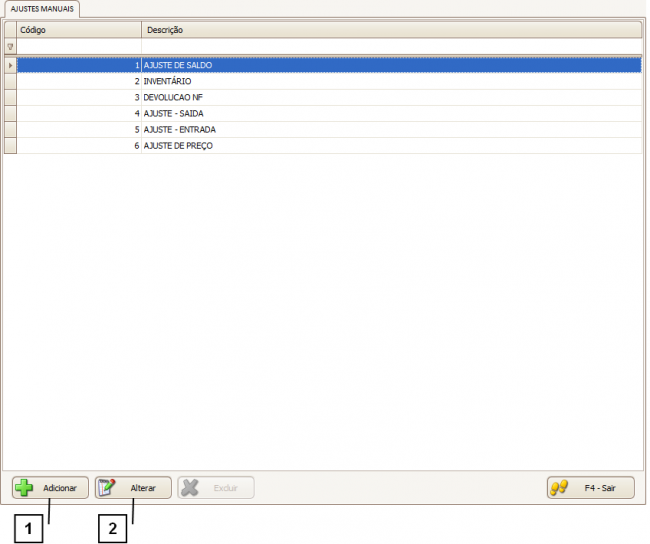1.700.1-87
Ajustes Manuais de Estoque
Como acessar a tela de Ajuste Manuais Estoque
Para acessar a tela de Ajuste Manuais Estoque clique em: “Menu Superior”> “Estoque” (1) > “Ajustes Manuais Estoque” (2).
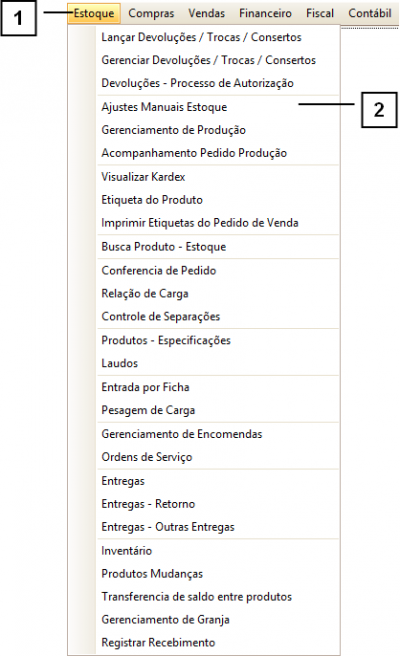
Permissão do grupo BUSCA RAPIDA – Ajustar Saldo
Permissão do grupo OUTROS – Visualizar Custos
Como utilizar a tela de Ajustes Manuais de Estoque
A tela de Ajustes Manuais de Estoque conta com “Campos de Procura” (1) que auxiliam a localizar os lançamentos já efetuados. Caso tenha dúvidas sobre como utilizar esses filtros consulte o manual de "Como utilizar os filtros".
Para adicionar um novo lançamento clique em “Adicionar” (2). Para alterar um lançamento já lançado, clique em “Alterar” (3).
Também é possível gerar um relatório dos lançamentos listados na “GRID” através do botão “Imprimir Relatório” (4) e cadastrar um novo “Motivo” (5).
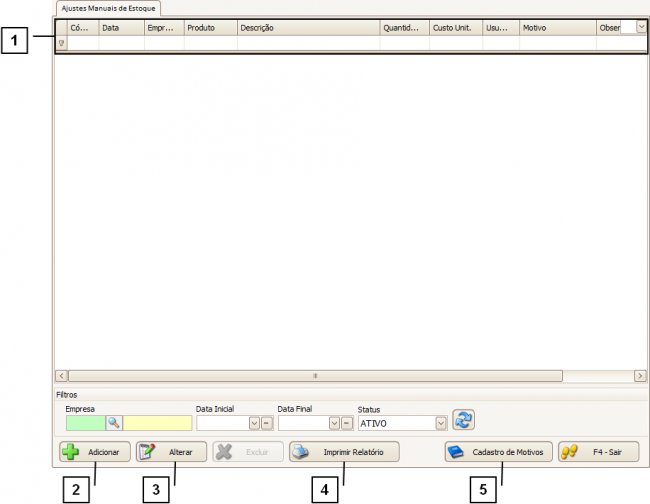
Como adicionar um novo Ajuste de Estoque
Para efetuar um ajuste de saldo existem alguns campos de preenchimento obrigatório, são eles:
1. Empresa.
2. Motivo.
3. Entidade.
4. Estoque – Preencha com “1” para ajustar estoque de um produto de clientes em poder da empresa ou preencha com “2” para ajustar estoque em poder de terceiros. Caso o produto selecionado não se encaixe nessas categorias, deixe esse campo sem preencher.
5. Produto.
6. Saldo – Informe o valor do ajuste que deseja realizar. Caso queira diminuir a quantidade em estoque, informe o valor como negativo.
7. Custo – Informe os valores unitários dos custos liquido e bruto que deseja.
Após inserir todas as informações que deseja, clique no botão “Confirmar”.
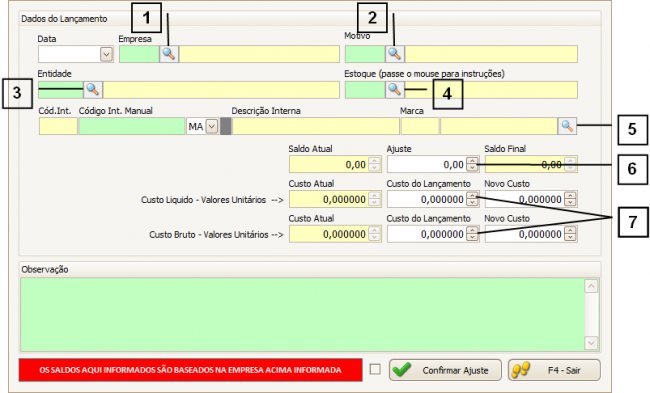
Como imprimir um relatório dos Ajustes efetuados
Clicando no botão “Imprimir Relatório” (1) é possível imprimir um relatório dos Ajustes listados na GRID.
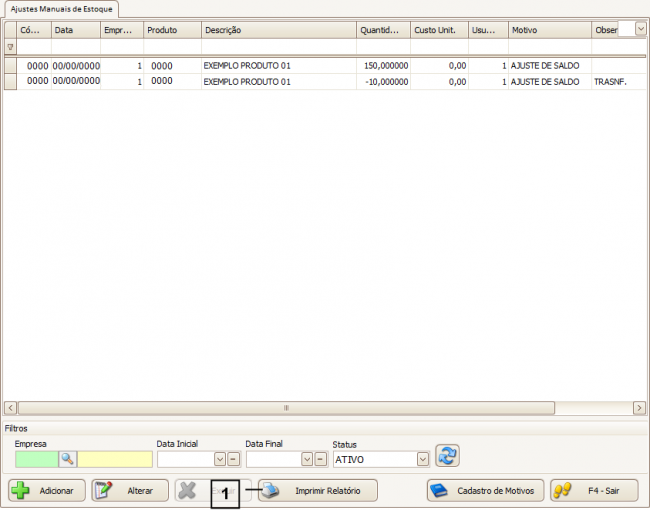
A imagem a seguir mostra um modelo de Relatório de Ajustes de Estoque.
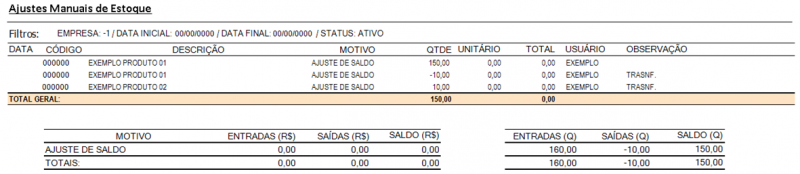
Como utilizar o botão “Cadastro de Motivos”
Clicando no botão “Cadastro de Motivos” a seguinte tela se abrirá.
Nela serão listados os Motivos cadastrados no sistema.
Para adicionar um novo Motivo clique em “Adicionar” (1), informe a “Descrição” e confirme. Para alterar um Motivo já cadastrado, clique em “Alterar” (2).